如何在 Windows 操作系统中使用 PowerShell 打开端口?
要在 Windows 操作系统中打开端口,我们需要了解一些事项。例如
我们需要为哪个配置文件打开端口(**公共、私有或域**)? - **可选**
我们需要打开哪个端口(**端口号**)?
端口的方向 – 入站(即 **传入请求**)或出站(即 **传出请求**)。
协议名称(**TCP、UDP、ICMPv4 或 ICMPv6**)或编号(**0-255**)。
一旦我们拥有所有详细信息,我们就可以打开端口。在下面的示例中,我们需要在当前被阻止的计算机上打开端口 **5985**(**WINRM HTTP**)。因此,我们将使用以下命令。
New-NetFirewallRule -DisplayName "Allow WINRM HTTP Port" ` -Direction Outbound ` -LocalPort 5985 ` -Protocol TCP ` -Action Allow
要打开多个端口,
New-NetFirewallRule -DisplayName "Allow web ports" ` -Direction Outbound ` -LocalPort 80,8080 ` -Protocol TCP ` -Action All
打开防火墙设置后,您可以检查端口是否列在允许列表中。
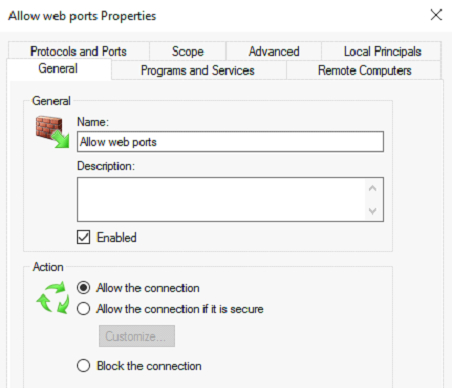
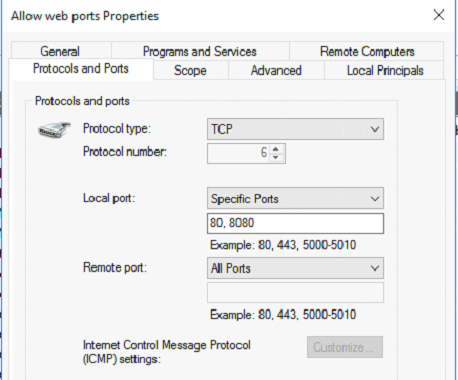
要在远程计算机上执行相同的设置,您需要使用 **Invoke-Command** cmdlet。确保远程计算机可访问并且在远程计算机上打开端口之前具有 **WINRM** 连接。
Invoke-Command -ComputerName Test1-Win2k12 -ScriptBlock{
New-NetFirewallRule -DisplayName "Allow web ports" `
-Direction Outbound `
-LocalPort 80,8080 `
-Protocol TCP `
-Action All
}如果我们没有指定方向(**入站或出站**),则默认情况下将打开两个方向的端口。

广告

 数据结构
数据结构 网络
网络 关系型数据库管理系统
关系型数据库管理系统 操作系统
操作系统 Java
Java iOS
iOS HTML
HTML CSS
CSS Android
Android Python
Python C 编程
C 编程 C++
C++ C#
C# MongoDB
MongoDB MySQL
MySQL Javascript
Javascript PHP
PHP